របៀបផ្លាស់ប្តូរផ្ទាំងរូបភាពដោយស្វ័យប្រវត្តិនៅលើ iPhone
macOS ផ្តល់នូវផ្ទាំងរូបភាពដែលផ្លាស់ប្តូរដោយស្វ័យប្រវត្តិទៅតាមពេលវេលានៃថ្ងៃដែលបង្កើតបែបផែនត្រជាក់។ ទោះបីជា ទូរស័ព្ទ iPhone វារួមបញ្ចូលផ្ទាំងរូបភាពមួយចំនួនដែលផ្លាស់ប្តូរដោយស្វ័យប្រវត្តិរវាងរបៀបពន្លឺ និងងងឹត ទោះបីជាវាត្រូវបានកំណត់ចំពោះផ្ទាំងរូបភាពផ្លូវការតែប៉ុណ្ណោះ។ ទោះយ៉ាងណាក៏ដោយ iOS 14 បានណែនាំជម្រើសមួយដើម្បីកំណត់ផ្ទាំងរូបភាពផ្ទាល់ខ្លួននៅលើ iPhone របស់អ្នកនៅពេលណាក៏បាន។ តោះស្វែងយល់ពីរបៀបប្តូរផ្ទាំងរូបភាពដោយស្វ័យប្រវត្តិនៅលើ ទូរស័ព្ទ iPhone.
មុនពេលយើងចាប់ផ្តើម
មុខងារផ្លាស់ប្តូរផ្ទាំងរូបភាពផ្ទាល់ខ្លួនត្រូវបានបន្ថែមនៅលើ iPhone នៅក្នុង iOS 14.3 ហើយវាត្រូវបានគ្រប់គ្រងតាមរយៈ “ផ្លូវកាត់” ត្រូវប្រាកដថា iPhone របស់អ្នកដំណើរការយ៉ាងហោចណាស់ iOS 14.3 ។ មានវិធីផ្សេងគ្នាជាច្រើនដើម្បីដំណើរការផ្លូវកាត់ដើម្បីផ្លាស់ប្តូរផ្ទាំងរូបភាពនៅលើ iPhone របស់អ្នកដោយផ្អែកលើពេលវេលានៃថ្ងៃ ថ្ងៃរះ និងថ្ងៃលិច នៅពេលអ្នកត្រលប់មកផ្ទះ នៅពេលអ្នកចេញពីធ្វើការជាដើម។ ប្រសិនបើអ្នកចង់ផ្លាស់ប្តូរផ្ទាំងរូបភាពរបស់អ្នកច្រើនដងក្នុងអំឡុងពេលថ្ងៃ អ្នកអាចអនុវត្តតាមជំហានទាំងនេះ៖
កម្មវិធីផ្លូវកាត់
កម្មវិធី "ផ្លូវកាត់វាគឺជាកម្មវិធីដែលបានបង្កើតឡើងនៅក្នុងប្រព័ន្ធប្រតិបត្តិការ ប្រព័ន្ធប្រតិបត្តិការ iOS و iPadOS ដែលអនុញ្ញាតឱ្យអ្នកប្រើបង្កើតខ្សែសង្វាក់នៃសកម្មភាពដែលអាចត្រូវបានអនុវត្តដោយស្វ័យប្រវត្តិនៅលើឧបករណ៍។ កម្មវិធីអនុញ្ញាតឱ្យអ្នកប្រើបង្កើតផ្លូវកាត់ដែលអនុញ្ញាតឱ្យពួកគេកែលម្អបទពិសោធន៍នៃការប្រើប្រាស់ឧបករណ៍ និងសន្សំសំចៃពេលវេលា និងការខិតខំប្រឹងប្រែងក្នុងកិច្ចការជាច្រើន។
អ្នកប្រើប្រាស់អាចបង្កើតផ្លូវកាត់ដោយខ្លួនឯង ឬផ្ទុកវាពីបណ្ណាល័យផ្លូវកាត់សាធារណៈ ឬពីប្រភពខាងក្រៅ។ ផ្លូវកាត់អាចត្រូវបានប្រើដើម្បីអនុវត្តការងារជាច្រើន រួមទាំងការផ្លាស់ប្តូរការកំណត់ឧបករណ៍ ការលេងតន្ត្រី ការផ្ញើសារ ការបង្ហោះខ្លឹមសារទៅកាន់ប្រព័ន្ធផ្សព្វផ្សាយសង្គម និងអ្វីៗជាច្រើនទៀត។
កម្មវិធីនេះក៏អនុញ្ញាតឱ្យអ្នកបង្កើតផ្លូវកាត់ដោយស្វ័យប្រវត្តិដែលអាចឱ្យអ្នកសម្រេចកិច្ចការផ្សេងៗដូចជាការផ្លាស់ប្តូរផ្ទាំងរូបភាព ចាក់បទចម្រៀងដែលអ្នកចូលចិត្ត និងផ្ញើសារដោយស្វ័យប្រវត្តិនៅពេលអ្នកទៅដល់ផ្ទះ ឬការិយាល័យ។
កម្មវិធីនេះមានចំណុចប្រទាក់អ្នកប្រើសាមញ្ញ និងងាយស្រួលប្រើ ហើយសកម្មភាពដែលត្រៀមរួចជាស្រេចជាច្រើនត្រូវបានផ្តល់ជូនដែលអាចត្រូវបានប្រើដើម្បីបង្កើតផ្លូវកាត់។ បណ្ណាល័យទូទៅនៃផ្លូវកាត់ក៏ត្រូវបានធ្វើបច្ចុប្បន្នភាពជាទៀងទាត់ផងដែរ ដើម្បីផ្តល់នូវជម្រើសកាន់តែច្រើន និងសកម្មភាពត្រៀមរួចរាល់សម្រាប់អ្នកប្រើប្រាស់។
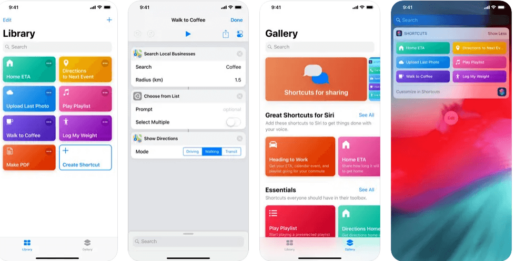
លក្ខណៈពិសេសកម្មវិធីផ្លូវកាត់
- បង្កើតផ្លូវកាត់ផ្ទាល់ខ្លួន៖ អ្នកប្រើប្រាស់អាចបង្កើតផ្លូវកាត់ផ្ទាល់ខ្លួន ដែលអនុញ្ញាតឱ្យពួកគេបំពេញកិច្ចការកាន់តែលឿន និងមានប្រសិទ្ធភាពជាងមុន។ អ្នកប្រើប្រាស់អាចកំណត់សកម្មភាពផ្សេងៗដើម្បីអនុវត្តដោយស្វ័យប្រវត្តិដោយផ្អែកលើលក្ខណៈវិនិច្ឆ័យផ្សេងៗ។
- សកម្មភាពដែលត្រៀមរួចជាស្រេច៖ កម្មវិធីនេះផ្តល់នូវបណ្ណាល័យដ៏ធំមួយនៃសកម្មភាពដែលត្រៀមរួចជាស្រេច ដែលអាចត្រូវបានប្រើដើម្បីបង្កើតផ្លូវកាត់ ដែលធ្វើឱ្យវាកាន់តែងាយស្រួលសម្រាប់អ្នកប្រើប្រាស់ក្នុងការបង្កើតផ្លូវកាត់ផ្ទាល់ខ្លួនរបស់ពួកគេកាន់តែលឿន។
- កែសម្រួលសកម្មភាព៖ កម្មវិធីអនុញ្ញាតឱ្យអ្នកប្រើកែសម្រួលសកម្មភាពដែលមានស្រាប់នៅក្នុងបណ្ណាល័យសាធារណៈ ឬរបស់ពួកគេផ្ទាល់ដើម្បីកែប្រែ និងប្ដូរតាមបំណងតាមតម្រូវការរបស់ពួកគេ។
- ការបញ្ជាដោយសំឡេង៖ អ្នកប្រើអាចដំណើរការផ្លូវកាត់ជាមួយនឹងការបញ្ជាជាសំឡេងដោយប្រើបច្ចេកវិទ្យា Siri។
- សកម្មភាពច្រើន៖ អ្នកប្រើប្រាស់អាចកំណត់សកម្មភាពផ្សេងៗដើម្បីអនុវត្តដោយស្វ័យប្រវត្តិដោយផ្អែកលើលក្ខណៈវិនិច្ឆ័យផ្សេងៗគ្នាដូចជា ពេលវេលា ទីកន្លែង ព្រឹត្តិការណ៍ ការបញ្ជាដោយសំឡេង និងច្រើនទៀត។
- ផ្លូវកាត់កើតឡើងដដែលៗ៖ អ្នកប្រើប្រាស់អាចបង្កើតផ្លូវកាត់ដែលកើតឡើងដដែលៗ ដែលអនុញ្ញាតឱ្យពួកគេបំពេញកិច្ចការបានលឿន និងប្រកបដោយប្រសិទ្ធភាពរាល់ពេល។
- ការរួមបញ្ចូលជាមួយកម្មវិធីផ្សេងទៀត៖ អ្នកប្រើប្រាស់អាចប្រើផ្លូវកាត់ដើម្បីធ្វើអន្តរកម្មជាមួយកម្មវិធីផ្សេងទៀតនៅលើ iPhone និង iPad របស់ពួកគេ។
- ផ្លូវកាត់សមកាលកម្ម៖ ផ្លូវកាត់ត្រូវបានធ្វើសមកាលកម្មដោយស្វ័យប្រវត្តិនៅទូទាំងឧបករណ៍ទាំងអស់ដែលភ្ជាប់ទៅ Apple ID ដូចគ្នា ដែលធ្វើឱ្យពួកវាអាចប្រើបានគ្រប់ទីកន្លែង គ្រប់ពេលវេលា។
ទទួលបាន ផ្លូវកាត់
ប្រមូលផ្ទាំងរូបភាពរបស់អ្នក។
ជំហានដំបូងដែលត្រូវអនុវត្តគឺទាញយកផ្ទាំងរូបភាពទាំងអស់ដែលយើងចង់កំណត់នៅលើ iPhone របស់យើង។ ប្រសិនបើអ្នកមានប្រភពផ្ទាល់ខ្លួនរបស់អ្នក អ្នកអាចទទួលបានផ្ទាំងរូបភាពពីទីនោះ បើមិនដូច្នេះទេអ្នកអាចឃើញបញ្ជីគេហទំព័រដែលមានផ្ទាំងរូបភាពពិសេសសម្រាប់ iPhone / iPad ។ នៅពេលដែលអ្នកបានរក្សាទុកផ្ទាំងរូបភាពទៅក្នុងកម្មវិធីរូបថត ពួកវាគួរតែត្រូវបានដាក់ក្នុងអាល់ប៊ុមដាច់ដោយឡែក ដើម្បីឱ្យផ្លូវកាត់អាចធ្វើឱ្យវាកាន់តែងាយស្រួលក្នុងការស្វែងរកផ្ទាំងរូបភាពនៅពេលក្រោយ។
ដើម្បីដាក់ផ្ទាំងរូបភាពនៅក្នុងអាល់ប៊ុមអ្នកត្រូវបើកកម្មវិធីរូបថត ហើយជ្រើសរើស ផ្ទៃខាងក្រោយទាំងអស់។ ដែលអ្នកចង់ដាក់ក្នុងអាល់ប៊ុម។ បន្ទាប់មកអ្នកអាចចុចលើប៊ូតុងចែករំលែកដែលមានទីតាំងនៅខាងក្រោមខាងស្ដាំហើយបន្ទាប់មកជ្រើស "បន្ថែមទៅអាល់ប៊ុម" ។
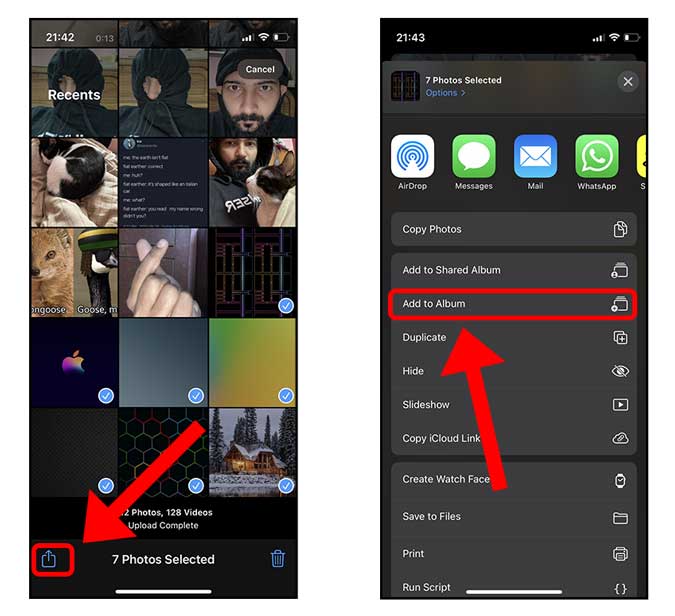
ដើម្បីបង្កើតអាល់ប៊ុមថ្មី។អ្នកអាចចុចលើប៊ូតុង "អាល់ប៊ុមថ្មី" ហើយដាក់ឈ្មោះវា បន្ទាប់មកចុចលើ "រក្សាទុក” អ្នកត្រូវតែចងចាំឈ្មោះអាល់ប៊ុម ព្រោះយើងនឹងត្រូវការវាពេលក្រោយ ពេលកំពុងរៀបចំរូបថតអេក្រង់។
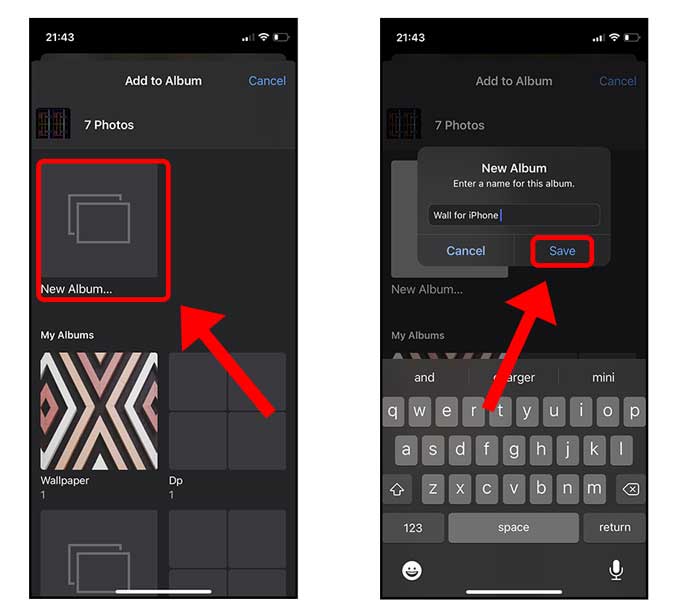
បង្កើតផ្លូវកាត់ដើម្បីផ្លាស់ប្តូរផ្ទាំងរូបភាពដោយស្វ័យប្រវត្តិ
ឥឡូវនេះយើងនឹងបង្កើត Siri Shortcut ដែលអនុញ្ញាតឱ្យទាញយកផ្ទាំងរូបភាពចៃដន្យពីអាល់ប៊ុមដែលយើងទើបតែបង្កើត ហើយកំណត់វាជាផ្ទាំងរូបភាពនៅលើអេក្រង់ចាក់សោទូរស័ព្ទ iPhone ។ គាត់គួរតែ បើកកម្មវិធីផ្លូវកាត់នៅលើ iPhone របស់អ្នក ហើយបង្កើតផ្លូវកាត់ថ្មីដោយចុចលើប៊ូតុង “+” ដែលមានទីតាំងនៅជ្រុងខាងស្តាំខាងលើ។
អ្នកនឹងឃើញកន្លែងធ្វើការ, ចុចប៊ូតុងបន្ថែមសកម្មភាព ដើម្បីចាប់ផ្តើមបង្កើតផ្លូវកាត់។

តោះបន្ថែមសកម្មភាពស្វែងរករូបថតទៅកាន់កន្លែងធ្វើការ វាត្រូវតែរកឃើញនៅក្នុងបញ្ជីហើយបន្ទាប់មកបន្ថែម។ បន្ទាប់មក អ្នកអាចចុចលើប៊ូតុង "បន្ថែមតម្រង" ដើម្បីបន្ថែមអាល់ប៊ុមផ្ទាំងរូបភាព ហើយជាមួយនោះ ផ្លូវកាត់ប្រើតែរូបថតទាំងនោះប៉ុណ្ណោះ។
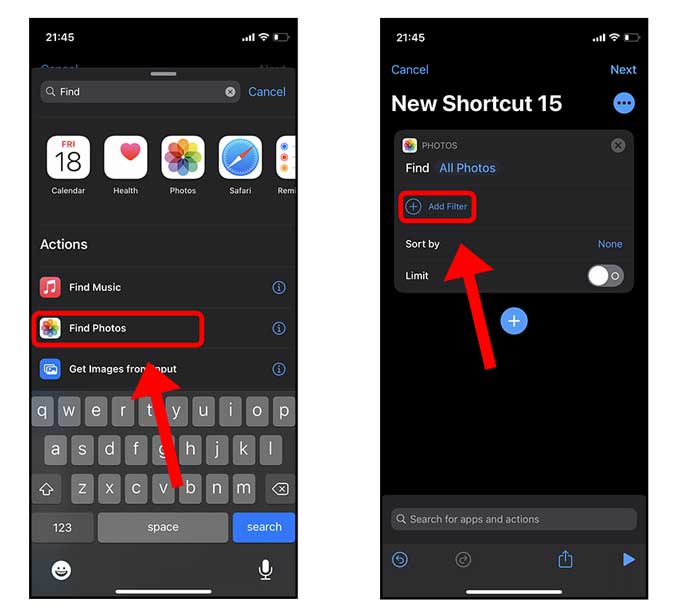
ដើម្បីជ្រើសរើស Background Album ដែលយើងបានបង្កើតមុននេះ អ្នកអាចចុចលើ “Variable”ថ្មីៗនេះប៊ូតុងនៅជាប់នឹងតម្រងអាល់ប៊ុម ហើយបញ្ជីអាល់ប៊ុមដែលអាចជ្រើសរើសបាននឹងត្រូវបានបង្ហាញ។ អ្នកត្រូវចុចលើឈ្មោះអាល់ប៊ុមផ្ទាំងរូបភាពដែលយើងបានបង្កើតមុន។
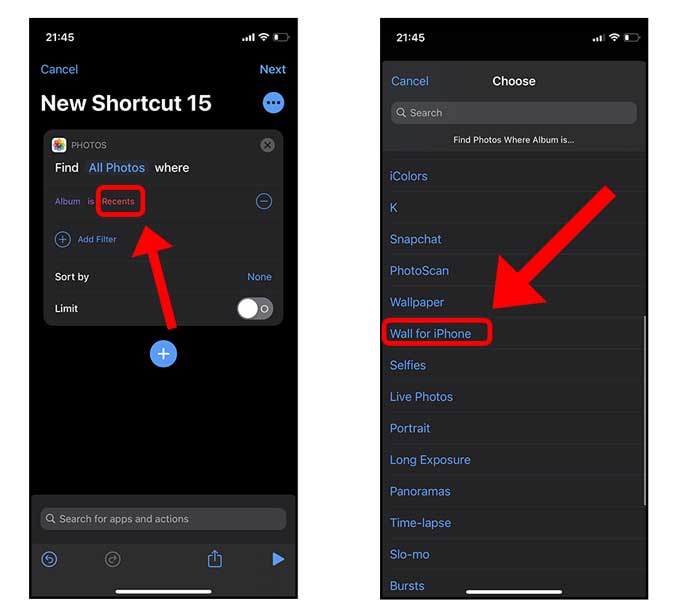
ប្រសិនបើអ្នកចង់ជ្រើសរើសផ្ទាំងរូបភាពដោយចៃដន្យ និងរក្សាការរៀបចំសរីរាង្គ អ្នកអាចចុចលើវ៉ារ្យ៉ង់នៅជាប់នឹង “តម្រៀបតាមហើយជ្រើសរើស "ចៃដន្យ" ពីបញ្ជី។ ក្នុងការធ្វើដូច្នេះ ផ្ទាំងរូបភាពនឹងត្រូវបានជ្រើសរើសដោយចៃដន្យ ហើយនឹងមិនអាចទាយទុកជាមុនបាន។
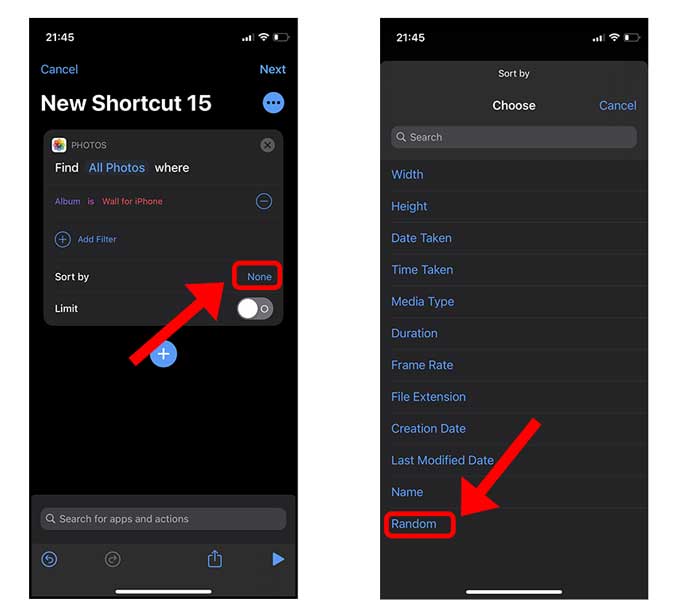
ដោយសារផ្លូវកាត់អាចកំណត់ផ្ទាំងរូបភាពបានតែមួយប៉ុណ្ណោះ សូមបើកដែនកំណត់ ហើយកំណត់វាទៅជា 1។
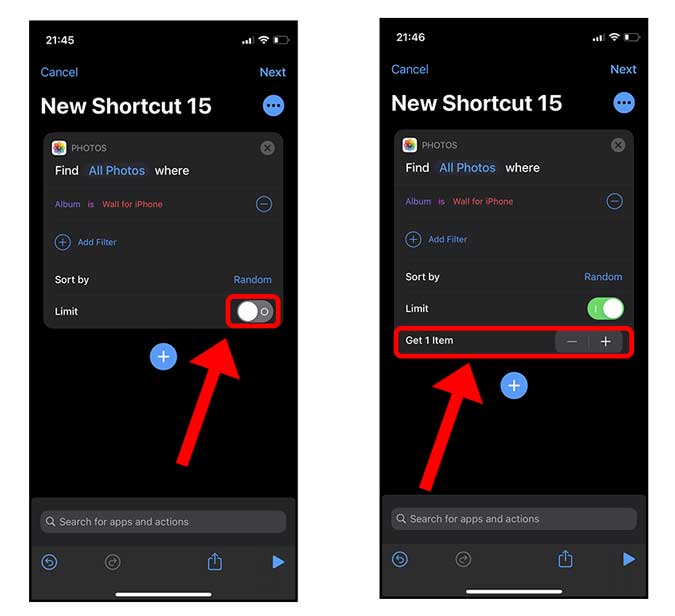
ឥឡូវនេះ សូមបន្ថែមសកម្មភាពមួយទៀតពី ចុចលើប៊ូតុង + ពណ៌ខៀវធំ و ការប៉ះផ្ទាំងរូបភាពកំណត់ .
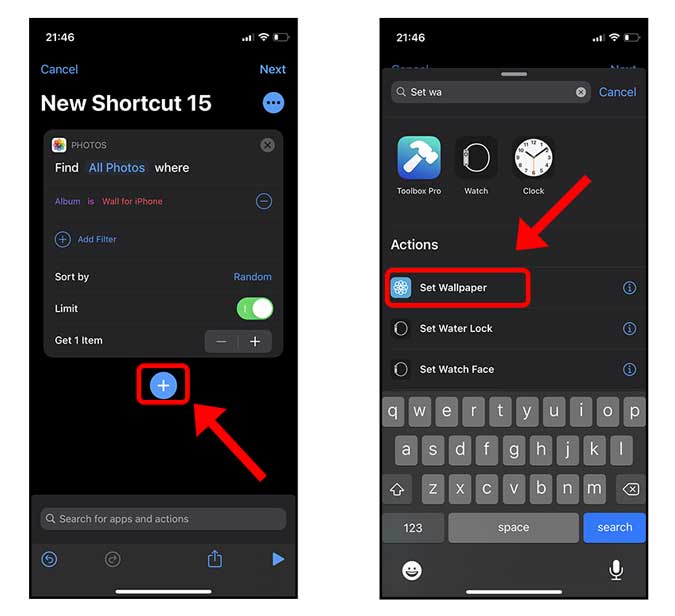
អ្នកអាចកំណត់ផ្ទាំងរូបភាពនៅលើអេក្រង់ចាក់សោ អេក្រង់ដើម ឬទាំងពីរនៅលើ iPhone របស់អ្នក។ ទោះយ៉ាងណាក៏ដោយ ផ្ទាំងរូបភាពផ្សេងគ្នាមិនអាចកំណត់នៅលើអេក្រង់ចាក់សោ និងអេក្រង់ដើមក្នុងពេលតែមួយបានទេ។ ប្រសិនបើអ្នកគ្រាន់តែចង់ផ្លាស់ប្តូរផ្ទាំងរូបភាពអេក្រង់ចាក់សោ ជម្រើសនេះត្រូវតែជ្រើសរើសនៅពេលកំណត់ផ្ទាំងរូបភាព។
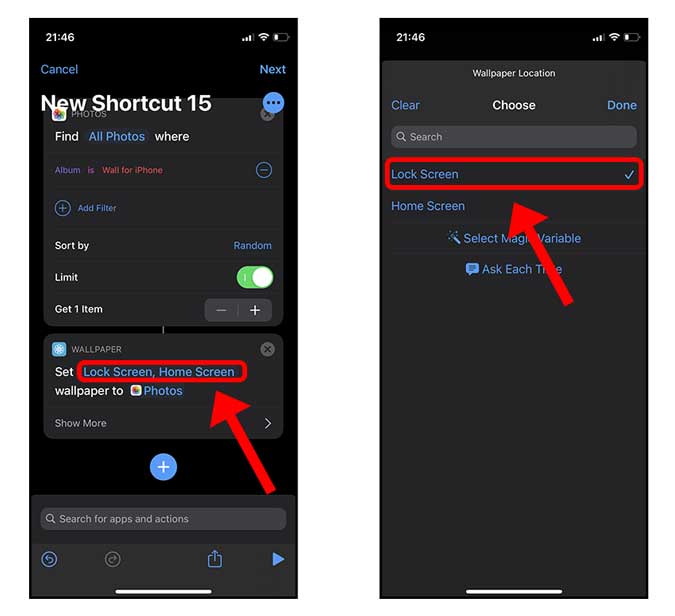
បិទការបិទបើកនៅជាប់នឹងបង្ហាញការមើលជាមុន ដោយសារតែវានឹងអនុញ្ញាតឱ្យផ្លូវកាត់ដំណើរការដោយមិនចាំបាច់បញ្ចូលអ្នកប្រើប្រាស់។
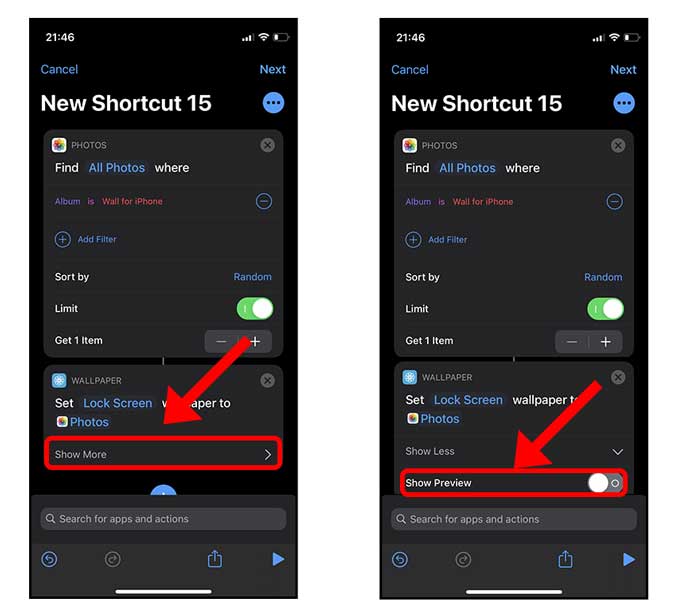
បញ្ចូលឈ្មោះសម្រាប់ផ្លូវកាត់របស់អ្នក ហើយចុចលើ រួចរាល់
ផ្លូវកាត់របស់យើងជិតរួចរាល់ហើយ
ប្រសិនបើអ្នកចង់ឱ្យផ្លូវកាត់នេះដំណើរការដោយស្វ័យប្រវត្តិ អ្នកត្រូវតែរៀបចំស្វ័យប្រវត្តិកម្មសម្រាប់វា។ នេះអាចត្រូវបានធ្វើនៅក្នុងកម្មវិធី។ផ្លូវកាត់ដោយចុចលើផ្ទាំងស្វ័យប្រវត្តិកម្មនៅផ្នែកខាងក្រោមនៃអេក្រង់ បន្ទាប់មកចុចប៊ូតុង “+” នៅជ្រុងខាងលើស្តាំ ដើម្បីបង្កើតស្វ័យប្រវត្តិកម្មថ្មី។
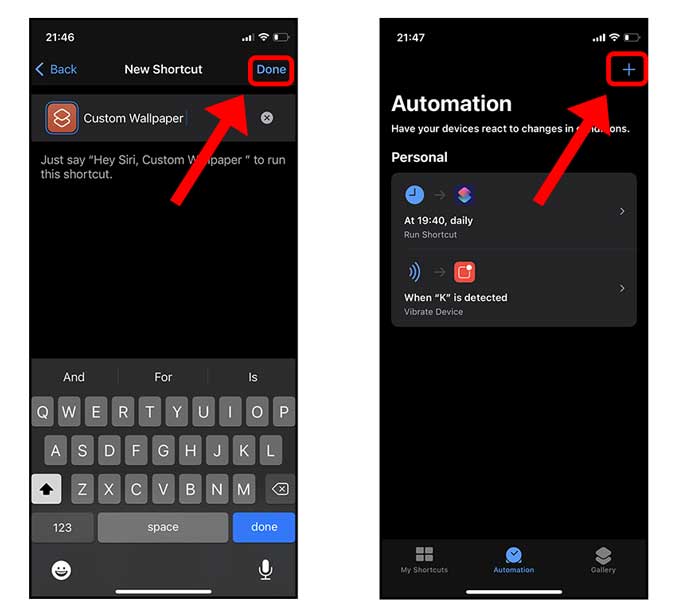
ចុចលើ Personal Automation ហើយជ្រើសរើសកេះ ដើម្បីបើកដំណើរការស្វ័យប្រវត្តិ។ ' ប្រតិបត្តិករអាចត្រូវបានប្រើពេលវេលានៃថ្ងៃដើម្បីកំណត់នៅពេលដែលស្វ័យប្រវត្តិកម្មដំណើរការរាល់ព្រឹកមុនពេលអ្នកភ្ញាក់ ផ្ទាំងរូបភាពថ្មីនឹងត្រូវបានបង្ហាញជារៀងរាល់ថ្ងៃ។
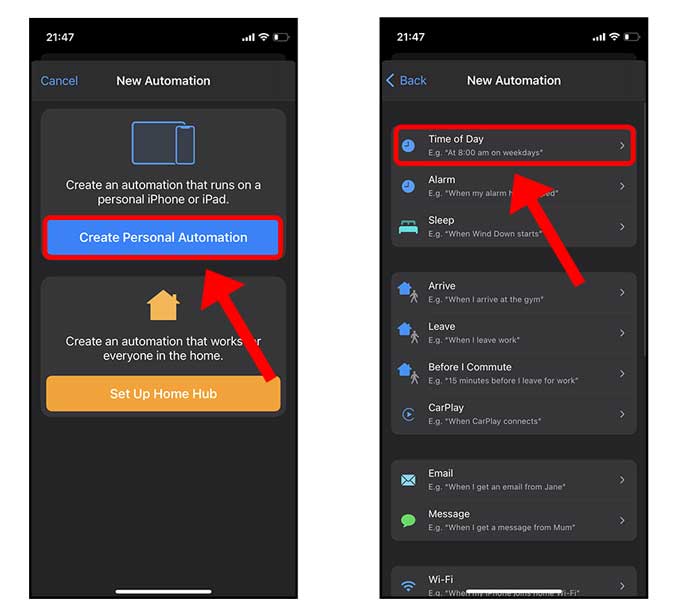
កំណត់ពេលវេលា៖
កំណត់ពេលវេលាដែលអ្នកចង់ឱ្យស្វ័យប្រវត្តិកម្មដំណើរការ ហើយចុចបន្ទាប់។ ឥឡូវនេះ , ចុចប៊ូតុងបន្ថែមសកម្មភាព .

ដើម្បីបន្ថែមសកម្មភាព Run Shortcut ទៅកាន់កន្លែងធ្វើការ អ្នកត្រូវស្វែងរកវានៅក្នុងបញ្ជី ហើយបន្ថែមវា។ ផ្លូវកាត់ដែលយើងបានបង្កើតមុននេះអាចត្រូវបានបន្ថែមយ៉ាងងាយស្រួល ដោយចុចលើអថេរក្នុងសកម្មភាពផ្លូវកាត់ ដើម្បីបើកបញ្ជីផ្លូវកាត់នៅលើ iPhone របស់អ្នក។
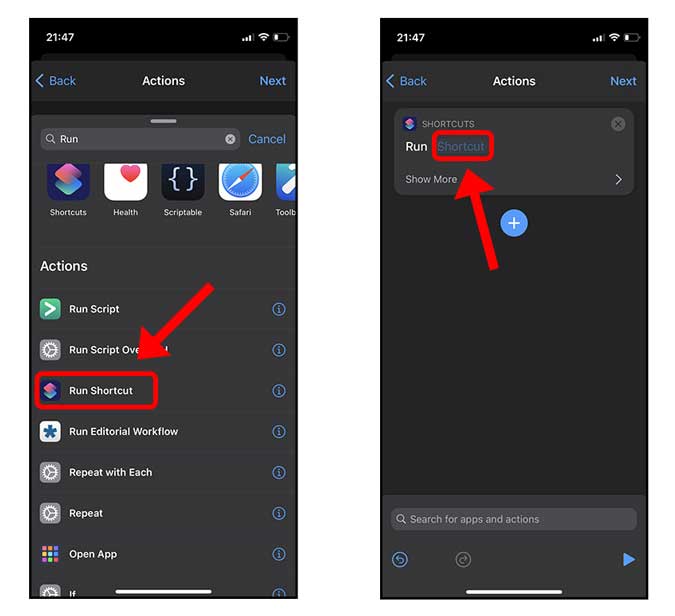
ស្វែងរក និងជ្រើសរើសផ្លូវកាត់ដែលយើងបានបង្កើតពីមុន ហើយចុច Next នៅជ្រុងខាងស្តាំខាងលើ។
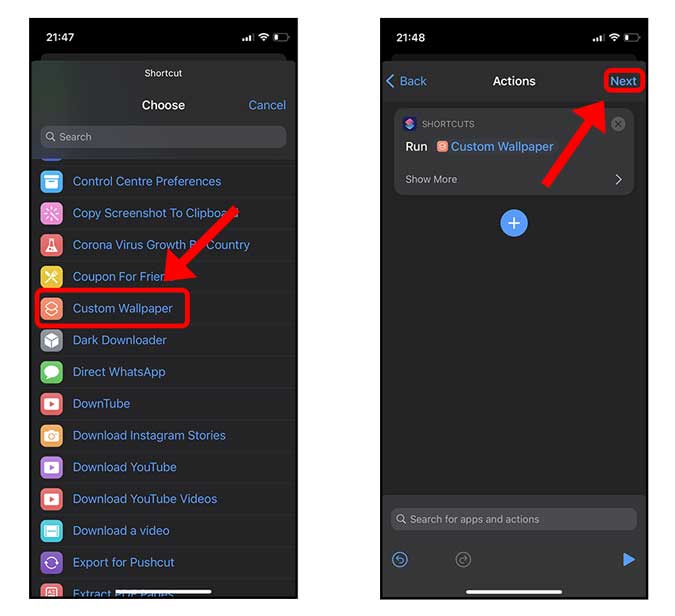
បិទបើកដែលនិយាយថា "សួរមុនពេលដំណើរការ" អាចត្រូវបានធ្វើឱ្យអសកម្ម ដើម្បីបើកផ្លូវកាត់ឱ្យដំណើរការដោយមិនចាំបាច់បញ្ចូលអ្នកប្រើប្រាស់ណាមួយឡើយ។
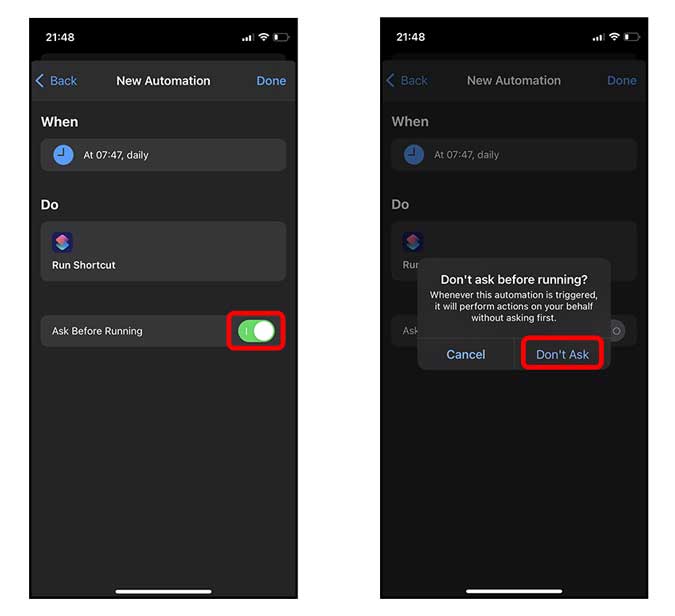
ឥឡូវនេះផ្ទាំងរូបភាព iPhone នឹងត្រូវបានផ្លាស់ប្តូរដោយស្វ័យប្រវត្តិនៅពេលដែលស្វ័យប្រវត្តិកម្មដែលត្រូវបានបង្កើតឡើងដើម្បីបើកដំណើរការផ្លូវកាត់ត្រូវបានកេះ។
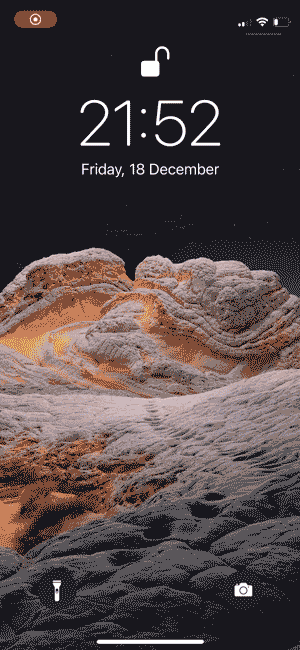
កម្មវិធីផ្លាស់ប្តូរផ្ទាំងរូបភាពដោយស្វ័យប្រវត្តិ៖
1. កម្មវិធី Vellum Wallpapers
Vellum Wallpapers គឺជាកម្មវិធីឥតគិតថ្លៃសម្រាប់ផ្លាស់ប្តូរផ្ទាំងរូបភាពនៅលើ iPhone និង iPad ។ កម្មវិធីនេះមានការប្រមូលផ្ដុំដ៏ធំនៃផ្ទាំងរូបភាពសិល្បៈ និងការច្នៃប្រឌិតដែលត្រូវបានអាប់ដេតជាទៀងទាត់ ផ្ទាំងរូបភាពត្រូវបានចាត់ថ្នាក់ទៅជាប្រភេទផ្សេងៗគ្នាដូចជាធម្មជាតិ និងសិល្បៈ។
កម្មវិធីមានមុខងារផ្លាស់ប្តូរផ្ទៃខាងក្រោយដោយស្វ័យប្រវត្តិ ដែលអ្នកប្រើប្រាស់អាចជ្រើសរើសប្រភេទដែលផ្ទៃខាងក្រោយគាត់ចង់ផ្លាស់ប្តូរដោយស្វ័យប្រវត្តិ ដូចជាធម្មជាតិ ឬសិល្បៈ ហើយគាត់ក៏អាចកំណត់រយៈពេលជាក់លាក់ដើម្បីផ្លាស់ប្តូរផ្ទៃខាងក្រោយដោយស្វ័យប្រវត្តិផងដែរ។
លើសពីនេះ អ្នកប្រើប្រាស់អាចប្ដូរផ្ទៃខាងក្រោយតាមតម្រូវការរបស់ពួកគេ ដោយកែតម្រូវពន្លឺ ពណ៌ ពន្លឺ ឬស្រមោល។
អ្នកប្រើប្រាស់ក៏អាចបង្ហោះផ្ទាំងរូបភាព និងចែករំលែកវាជាមួយអ្នកដទៃតាមរយៈប្រព័ន្ធផ្សព្វផ្សាយសង្គមផងដែរ។ កម្មវិធីនេះគាំទ្រ iPhone និង iPad ដែលដំណើរការដោយ iOS 12.0 និងខ្ពស់ជាងនេះ។
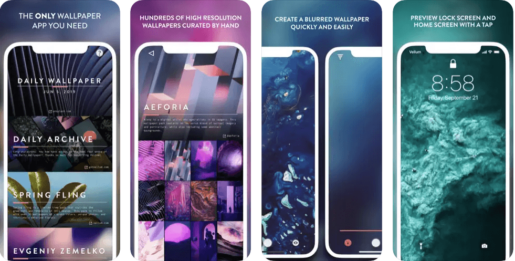
លក្ខណៈពិសេសនៃកម្មវិធី ផ្ទាំងរូបភាព Vellum
- មុខងារស្វែងរក និងតម្រង៖ អ្នកប្រើប្រាស់អាចស្វែងរកផ្ទាំងរូបភាពដោយប្រើពាក្យគន្លឹះ ឬត្រងតាមប្រភេទ ឬចំណាត់ថ្នាក់។
- មុខងាររចនាឆ្លើយតប៖ កម្មវិធីអនុញ្ញាតឱ្យអ្នកប្រើប្រាស់រចនា និងប្ដូរផ្ទាំងរូបភាពតាមបំណង ដូច្នេះវាសមនឹងទំហំអេក្រង់ផ្សេងៗគ្នាទាំងអស់។
- មុខងារវាយតម្លៃ៖ អ្នកប្រើប្រាស់អាចវាយតម្លៃផ្ទាំងរូបភាពដែលពួកគេចូលចិត្ត និងមិនចូលចិត្ត ហើយកម្មវិធីនេះប្រើមុខងារនេះដើម្បីកំណត់ផ្ទាំងរូបភាពដែលពេញនិយម និងវាយតម្លៃខ្ពស់បំផុត។
- មុខងារផ្ទៃខាងក្រោយផ្តាច់មុខ៖ កម្មវិធីនេះផ្តល់ឱ្យអ្នកប្រើប្រាស់ចូលទៅកាន់បណ្តុំនៃផ្ទាំងរូបភាពផ្តាច់មុខ ដែលមិនអាចរកបានពីកន្លែងផ្សេង។
- មុខងារនៃការជាវ៖ អនុញ្ញាតឱ្យអ្នកប្រើប្រាស់ជាវសេវាកម្ម Vellum Plus ដែលផ្តល់ឱ្យពួកគេចូលប្រើមុខងារបន្ថែមដូចជាផ្ទាំងរូបភាពផ្តាច់មុខបន្ថែមទៀត ការលុបការផ្សាយពាណិជ្ជកម្ម និងការបង្ហោះផ្ទាំងរូបភាពក្នុងកម្រិតច្បាស់ខ្ពស់។
ជាទូទៅកម្មវិធីមួយ។ ផ្ទាំងរូបភាព Vellum វាគឺជាកម្មវិធីដ៏ល្អមួយសម្រាប់ការផ្លាស់ប្តូរផ្ទាំងរូបភាព ហើយវាមានលក្ខណៈពិសេសជាច្រើននៃផ្ទាំងរូបភាពសិល្បៈ និងការច្នៃប្រឌិត និងលក្ខណៈពិសេសដើម្បីប្ដូរតាមបំណង និងគ្រប់គ្រងផ្ទាំងរូបភាពយ៉ាងងាយស្រួល។
ទទួលបាន ផ្ទាំងរូបភាព Vellum
2. កម្មវិធី Walli
تطبيق វ៉ាយ វាជាកម្មវិធីឥតគិតថ្លៃសម្រាប់ផ្លាស់ប្តូរផ្ទាំងរូបភាពនៅលើ iPhone និង iPad ។ កម្មវិធីនេះមានផ្ទាំងរូបភាពជាច្រើនប្រភេទដែលរចនាប្រកបដោយសិល្បៈ និងច្នៃប្រឌិត ហើយបណ្តុំត្រូវបានធ្វើបច្ចុប្បន្នភាពជាប្រចាំ។
កម្មវិធីនេះអនុញ្ញាតឱ្យអ្នកប្រើប្រាស់ទាញយកផ្ទាំងរូបភាព និងប្រើប្រាស់វានៅលើឧបករណ៍របស់ពួកគេ ហើយពួកគេក៏អាចជ្រើសរើសប្រភេទដែលពួកគេចង់ទាញយកផ្ទាំងរូបភាព ដូចជាកុមារ សត្វ ឬសិល្បៈជាដើម។
កម្មវិធីនេះមានមុខងារផ្លាស់ប្តូរផ្ទៃខាងក្រោយដោយស្វ័យប្រវត្តិ ដែលអ្នកប្រើប្រាស់អាចជ្រើសរើសប្រភេទដែលពួកគេចង់ផ្លាស់ប្តូរផ្ទៃខាងក្រោយដោយស្វ័យប្រវត្តិ ហើយក៏អាចកំណត់រយៈពេលជាក់លាក់មួយដើម្បីផ្លាស់ប្តូរផ្ទៃខាងក្រោយដោយស្វ័យប្រវត្តិផងដែរ។
លើសពីនេះ អ្នកប្រើប្រាស់អាចប្ដូរផ្ទៃខាងក្រោយតាមតម្រូវការរបស់ពួកគេ ដោយកែតម្រូវពន្លឺ ពណ៌ ពន្លឺ ឬស្រមោល។
កម្មវិធីនេះមានចំណុចប្រទាក់អ្នកប្រើងាយស្រួលប្រើ គាំទ្រភាសាច្រើន និងត្រូវបានកំណត់លក្ខណៈដោយការផ្ទុកផ្ទាំងរូបភាពយ៉ាងរហ័ស និងអេក្រង់រលោង។ កម្មវិធីនេះដំណើរការលើ iPhone និង iPad ដែលដំណើរការដោយ iOS 12.0 និងខ្ពស់ជាងនេះ។

លក្ខណៈពិសេសនៃកម្មវិធី Walli
- មុខងារទាញយកដោយឥតគិតថ្លៃ៖ កម្មវិធីនេះអនុញ្ញាតឱ្យអ្នកប្រើប្រាស់ទាញយកផ្ទាំងរូបភាពដោយឥតគិតថ្លៃ និងដោយមិនគិតថ្លៃបន្ថែម។
- មុខងារស្វែងរក៖ អ្នកប្រើប្រាស់អាចប្រើមុខងារស្វែងរកដើម្បីស្វែងរកផ្ទាំងរូបភាពដែលពួកគេចង់បានដោយប្រើពាក្យគន្លឹះ។
- លក្ខណៈពិសេសនៃការចាត់ថ្នាក់៖ ផ្ទាំងរូបភាពត្រូវបានចាត់ជាប្រភេទផ្សេងៗដូចជាកុមារ សត្វ និងសិល្បៈ ដែលធ្វើឱ្យអ្នកប្រើងាយស្រួលក្នុងការស្វែងរកផ្ទាំងរូបភាពដែលពួកគេចង់បាន។
- មុខងារនៃការជាវ៖ កម្មវិធីនេះអនុញ្ញាតឱ្យអ្នកប្រើប្រាស់ជាវសេវាកម្ម Walli Premium ដែលផ្តល់ឱ្យពួកគេចូលប្រើមុខងារបន្ថែមដូចជាផ្ទាំងរូបភាពផ្តាច់មុខបន្ថែមទៀត ការលុបការផ្សាយពាណិជ្ជកម្ម និងការបង្ហោះផ្ទាំងរូបភាពក្នុងគុណភាពបង្ហាញខ្ពស់។
- មុខងាររចនាឆ្លើយតប៖ កម្មវិធីអនុញ្ញាតឱ្យអ្នកប្រើប្រាស់រចនា និងប្ដូរផ្ទាំងរូបភាពតាមបំណង ដូច្នេះវាសមនឹងទំហំអេក្រង់ផ្សេងៗគ្នាទាំងអស់។
- មុខងារដូចគ្នា៖ អ្នកប្រើអាចបន្ថែមផ្ទាំងរូបភាពដែលពួកគេចូលចិត្តទៅក្នុងបញ្ជីចូលចិត្តរបស់ពួកគេសម្រាប់ជាឯកសារយោងពេលក្រោយ។
ជាទូទៅកម្មវិធីមួយ។ វ៉ាយ វាគឺជាកម្មវិធីដ៏អស្ចារ្យមួយសម្រាប់ការផ្លាស់ប្តូរផ្ទាំងរូបភាព ហើយវាមានលក្ខណៈពិសេសជាច្រើននៃផ្ទាំងរូបភាពដែលត្រូវបានរចនាឡើងប្រកបដោយសិល្បៈ និងច្នៃប្រឌិត និងមុខងារនៃការប្ដូរតាមបំណង និងការគ្រប់គ្រងផ្ទាំងរូបភាពយ៉ាងងាយស្រួល។
ទទួលបាន វ៉ាយ
3. កម្មវិធី Everpix
Everpix គឺជាកម្មវិធីឥតគិតថ្លៃសម្រាប់ផ្លាស់ប្តូរផ្ទាំងរូបភាពនៅលើ iPhone និង iPad ។ កម្មវិធីនេះមានផ្ទាំងរូបភាពដ៏ស្រស់ស្អាត និងច្នៃប្រឌិតជាច្រើនប្រភេទ ហើយបណ្តុំត្រូវបានធ្វើបច្ចុប្បន្នភាពជាប្រចាំ។
កម្មវិធីនេះអនុញ្ញាតឱ្យអ្នកប្រើប្រាស់ទាញយកផ្ទាំងរូបភាព និងប្រើប្រាស់វានៅលើឧបករណ៍របស់ពួកគេ ហើយពួកគេក៏អាចជ្រើសរើសប្រភេទដែលពួកគេចង់ទាញយកផ្ទាំងរូបភាព ដូចជាកុមារ សត្វ ឬសិល្បៈជាដើម។
កម្មវិធីនេះមានមុខងារផ្លាស់ប្តូរផ្ទៃខាងក្រោយដោយស្វ័យប្រវត្តិ ដែលអ្នកប្រើប្រាស់អាចជ្រើសរើសប្រភេទដែលពួកគេចង់ផ្លាស់ប្តូរផ្ទៃខាងក្រោយដោយស្វ័យប្រវត្តិ ហើយក៏អាចកំណត់រយៈពេលជាក់លាក់មួយដើម្បីផ្លាស់ប្តូរផ្ទៃខាងក្រោយដោយស្វ័យប្រវត្តិផងដែរ។
កម្មវិធីនេះមានចំណុចប្រទាក់អ្នកប្រើងាយស្រួលប្រើ គាំទ្រភាសាច្រើន និងត្រូវបានកំណត់លក្ខណៈដោយការផ្ទុកផ្ទាំងរូបភាពយ៉ាងរហ័ស និងអេក្រង់រលោង។ កម្មវិធីនេះដំណើរការលើ iPhone និង iPad ដែលដំណើរការដោយ iOS 12.0 និងខ្ពស់ជាងនេះ។
លើសពីនេះ កម្មវិធីនេះមានមុខងារជាវ Everpix Pro ដែលផ្តល់ឱ្យអ្នកប្រើប្រាស់ចូលប្រើមុខងារបន្ថែមដូចជាផ្ទាំងរូបភាពផ្តាច់មុខបន្ថែមទៀត ការដកចេញការផ្សាយពាណិជ្ជកម្ម ការទាញយកផ្ទាំងរូបភាពដែលមានគុណភាពបង្ហាញខ្ពស់ និងការគាំទ្រសម្រាប់ឧបករណ៍ Apple Watch ។

លក្ខណៈពិសេសរបស់កម្មវិធី Everpix
- មុខងារទាញយកដោយឥតគិតថ្លៃ៖ កម្មវិធីនេះអនុញ្ញាតឱ្យអ្នកប្រើប្រាស់ទាញយកផ្ទាំងរូបភាពដោយឥតគិតថ្លៃ និងដោយមិនគិតថ្លៃបន្ថែម។
- មុខងារស្វែងរក៖ អ្នកប្រើប្រាស់អាចប្រើមុខងារស្វែងរកដើម្បីស្វែងរកផ្ទាំងរូបភាពដែលពួកគេចង់បានដោយប្រើពាក្យគន្លឹះ។
- លក្ខណៈពិសេសនៃការចាត់ថ្នាក់៖ ផ្ទាំងរូបភាពត្រូវបានចាត់ជាប្រភេទផ្សេងៗដូចជាកុមារ សត្វ និងសិល្បៈ ដែលធ្វើឱ្យអ្នកប្រើងាយស្រួលក្នុងការស្វែងរកផ្ទាំងរូបភាពដែលពួកគេចង់បាន។
- មុខងារនៃការជាវ៖ កម្មវិធីនេះអនុញ្ញាតឱ្យអ្នកប្រើប្រាស់ជាវសេវាកម្ម Everpix Pro ដែលផ្តល់ឱ្យពួកគេនូវការចូលប្រើមុខងារបន្ថែមដូចជាផ្ទាំងរូបភាពផ្តាច់មុខ ការលុបការផ្សាយពាណិជ្ជកម្ម ផ្ទាំងរូបភាពក្នុងគុណភាពបង្ហាញខ្ពស់ និងការគាំទ្រសម្រាប់ឧបករណ៍ Apple Watch ។
- មុខងាររចនាឆ្លើយតប៖ កម្មវិធីអនុញ្ញាតឱ្យអ្នកប្រើប្រាស់រចនា និងប្ដូរផ្ទាំងរូបភាពតាមបំណង ដូច្នេះវាសមនឹងទំហំអេក្រង់ផ្សេងៗគ្នាទាំងអស់។
- មុខងារដូចគ្នា៖ អ្នកប្រើអាចបន្ថែមផ្ទាំងរូបភាពដែលពួកគេចូលចិត្តទៅក្នុងបញ្ជីចូលចិត្តរបស់ពួកគេសម្រាប់ជាឯកសារយោងពេលក្រោយ។
- មុខងារផ្លាស់ប្តូរផ្ទាំងរូបភាពដោយចុចតែម្តង៖ អ្នកប្រើប្រាស់អាចផ្លាស់ប្តូរផ្ទាំងរូបភាពដោយចុចតែម្តងគត់ ដោយមិនចាំបាច់ស្វែងរកផ្ទាំងរូបភាពដែលសមរម្យនោះទេ។
ទទួលបាន អេភីភី
4. កម្មវិធីផ្ទាំងរូបភាព HD
Wallpapers HD គឺជាកម្មវិធីដែលមានសម្រាប់ iPhone និង iPad ដែលផ្តល់នូវការប្រមូលផ្តុំដ៏ធំនៃផ្ទាំងរូបភាពសិល្បៈ និងការច្នៃប្រឌិតក្នុងគុណភាពខ្ពស់។ កម្មវិធីនេះមានផ្ទាំងរូបភាពច្រើនជាងមួយលានដែលអាចរកបានសម្រាប់អ្នកដើម្បីទាញយក និងប្រើប្រាស់ជាផ្ទាំងរូបភាពរបស់អ្នក។
កម្មវិធីនេះត្រូវបានកំណត់លក្ខណៈដោយការរចនាដ៏សាមញ្ញ និងងាយស្រួលប្រើរបស់វា ដែលអ្នកប្រើប្រាស់អាចស្វែងរកផ្ទាំងរូបភាពតាមប្រភេទផ្សេងៗគ្នាដែលកម្មវិធីផ្តល់ឲ្យ ដូចជាធម្មជាតិ សិល្បៈ សត្វ ហ្គេម ភាពយន្ត និងច្រើនទៀត។ អ្នកប្រើប្រាស់ក៏អាចរកមើលផ្ទាំងរូបភាពពេញនិយមបំផុត ឬថ្មី ហើយទាញយកផ្ទាំងរូបភាពដែលពួកគេចូលចិត្តដើម្បីប្រើជាផ្ទាំងរូបភាព។
កម្មវិធីនេះក៏អនុញ្ញាតឱ្យអ្នកប្រើប្រាស់កំណត់ផ្ទាំងរូបភាពជាផ្ទាំងរូបភាពដោយស្វ័យប្រវត្តិផងដែរ ដោយសារតែរយៈពេលអាចត្រូវបានបញ្ជាក់ដើម្បីផ្លាស់ប្តូរផ្ទៃខាងក្រោយជាទៀងទាត់ និងដោយស្វ័យប្រវត្តិ ដែលផ្តល់នូវបទពិសោធន៍រីករាយ និងផ្លាស់ប្តូរសម្រាប់អ្នកប្រើប្រាស់។
លើសពីនេះ កម្មវិធីរួមបញ្ចូលមុខងារកែរូបថត ដែលអ្នកប្រើប្រាស់អាចកែសម្រួល និងកែសម្រួលរូបភាព និងផ្ទៃខាងក្រោយក្នុងកម្មវិធី ប្តូរទំហំពួកវា អនុវត្តតម្រង និងបែបផែន ហើយរក្សាទុកវាទៅក្នុងវិចិត្រសាលរូបថត។
កម្មវិធីនេះអាចប្រើបានដោយមិនគិតថ្លៃ មានការផ្សាយពាណិជ្ជកម្មក្នុងកម្មវិធី ហើយថែមទាំងផ្តល់នូវកំណែបង់ប្រាក់ដែលអនុញ្ញាតឱ្យអ្នកប្រើប្រាស់ទាញយកផ្ទាំងរូបភាពដោយគ្មានពាណិជ្ជកម្ម និងក្នុងគុណភាពខ្ពស់។
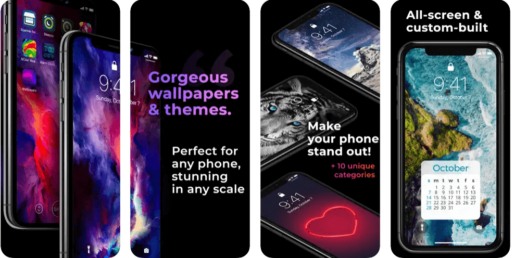
លក្ខណៈពិសេសនៃកម្មវិធីផ្ទាំងរូបភាព HD
- ផ្ទាំងរូបភាពដ៏ធំទូលាយ៖ កម្មវិធីនេះមានផ្ទាំងរូបភាពច្រើនជាងមួយលានផ្ទាំងដែលអាចទាញយក និងប្រើប្រាស់ជាផ្ទាំងរូបភាព រួមទាំងសិល្បៈ ការច្នៃប្រឌិត ធម្មជាតិ សត្វ ភាពយន្ត ហ្គេម និងអ្វីៗជាច្រើនទៀត។
- ការរចនាសាមញ្ញ និងងាយស្រួលប្រើ៖ កម្មវិធីនេះត្រូវបានសម្គាល់ដោយការរចនាដ៏សាមញ្ញ និងងាយស្រួលប្រើរបស់វា ដោយសារអ្នកប្រើប្រាស់អាចស្វែងរកផ្ទាំងរូបភាពបានយ៉ាងងាយស្រួល និងទាញយកវាបានយ៉ាងឆាប់រហ័ស។
- អាប់ដេតផ្ទាំងរូបភាពជាទៀងទាត់៖ កម្មវិធីអនុញ្ញាតឱ្យអ្នកប្រើប្រាស់កំណត់រយៈពេលដើម្បីធ្វើឱ្យផ្ទាំងរូបភាពឡើងវិញជាទៀងទាត់ និងដោយស្វ័យប្រវត្តិ ដែលផ្តល់នូវបទពិសោធន៍រីករាយ និងផ្លាស់ប្តូរសម្រាប់អ្នកប្រើប្រាស់។
- មុខងារកែរូបថត៖ កម្មវិធីនេះរួមបញ្ចូលមុខងារកែសម្រួលរូបថតក្នុងកម្មវិធី និងផ្ទៃខាងក្រោយ ដែលអ្នកប្រើប្រាស់អាចកែសម្រួលរូបថត អនុវត្តតម្រង និងបែបផែន ហើយរក្សាទុកវាទៅក្នុងវិចិត្រសាលរូបថត។
- កំណែបង់ប្រាក់៖ កម្មវិធីនេះមានកំណែបង់ប្រាក់ដែលអនុញ្ញាតឱ្យអ្នកប្រើប្រាស់ទាញយកផ្ទាំងរូបភាពដោយគ្មានពាណិជ្ជកម្ម និងក្នុងគុណភាពខ្ពស់ជាងនេះ។
- ភាពឆបគ្នារបស់ iPhone និង iPad៖ កម្មវិធីនេះដំណើរការលើ iPhone និង iPad និងគាំទ្រកំណែ iOS ជាច្រើន។
- ភាពចម្រុះនៃប្រភេទ៖ កម្មវិធីនេះផ្តល់នូវប្រភេទ និងរូបរាងផ្សេងៗគ្នាជាច្រើនសម្រាប់ផ្ទាំងរូបភាព ដែលផ្តល់ឱ្យអ្នកប្រើប្រាស់នូវបទពិសោធន៍ចម្រុះ និងរីករាយ។
5. កម្មវិធី ZEDGE™
ZEDGE™ គឺជាកម្មវិធីដែលមានសម្រាប់ Android និង iPhone ដែលផ្តល់នូវសំឡេងរោទ៍ ផ្ទាំងរូបភាព សំឡេងរោទិ៍ និងសំឡេងជូនដំណឹងជាច្រើន។ កម្មវិធីនេះមានសំឡេងរោទ៍ និងផ្ទាំងរូបភាពខុសៗគ្នារាប់លាន ដែលធ្វើឱ្យវាក្លាយជាកម្មវិធីសំឡេងរោទ៍ និងផ្ទាំងរូបភាពពេញនិយមបំផុតមួយសម្រាប់ស្មាតហ្វូន។
កម្មវិធីនេះមានភាពងាយស្រួលក្នុងការប្រើប្រាស់ និងមានការរចនាដ៏សាមញ្ញ ដែលអ្នកប្រើប្រាស់អាចស្វែងរកសំឡេងរោទ៍ ផ្ទាំងរូបភាព និងសំឡេងបានយ៉ាងងាយស្រួល ហើយទាញយកវាសម្រាប់ប្រើប្រាស់នៅលើស្មាតហ្វូនរបស់ពួកគេ។ កម្មវិធីនេះក៏រួមបញ្ចូលផងដែរនូវមុខងារនៃការអាប់ដេតផ្ទាំងរូបភាព និងសំឡេងរោទ៍ជាទៀងទាត់ ដែលផ្តល់នូវបទពិសោធន៍ចម្រុះ និងរីករាយសម្រាប់អ្នកប្រើប្រាស់។
អ្នកប្រើប្រាស់ក៏អាចកំណត់សំឡេងរោទ៍ និងសំឡេងដែលពួកគេទាញយកនៅលើទូរសព្ទរបស់ពួកគេបានផងដែរ ដោយសារកម្មវិធីនេះអនុញ្ញាតឱ្យអ្នកកែសម្រួលសំឡេងរោទ៍ កាត់សំឡេង អនុវត្តបែបផែនសំឡេង និងមុខងារជាច្រើនទៀត។
សំឡេងរោទ៍ ផ្ទាំងរូបភាព សំឡេងជូនដំណឹង និងការដាស់តឿនមាននៅក្នុងកម្មវិធីដោយមិនគិតថ្លៃ ហើយអ្នកប្រើប្រាស់ក៏អាចជាវកំណែបង់ប្រាក់ដែលអនុញ្ញាតឱ្យពួកគេចូលប្រើមុខងារបន្ថែម និងខ្លឹមសារផ្តាច់មុខ។ ZEDGE™ គឺជាកម្មវិធីស្មាតហ្វូនដែលត្រូវតែមានសម្រាប់អ្នកដែលចូលចិត្តកំណត់ទូរស័ព្ទរបស់ពួកគេ និងធ្វើឱ្យពួកគេកាន់តែមានលក្ខណៈផ្ទាល់ខ្លួន។
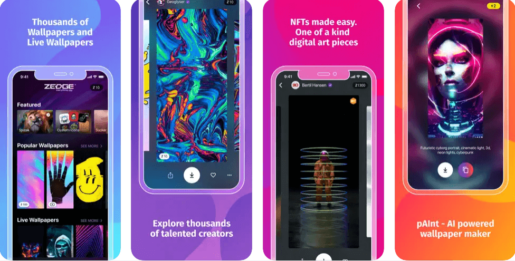
លក្ខណៈពិសេសកម្មវិធី ZEDGE™
- បណ្តុំសំឡេងរោទ៍ និងផ្ទាំងរូបភាពដ៏ធំ៖ កម្មវិធីនេះមានសំឡេងរោទ៍ និងផ្ទាំងរូបភាពខុសៗគ្នារាប់លាន រួមទាំងសម្លេងតន្ត្រី សំឡេងធម្មជាតិ សិល្បៈ ការច្នៃប្រឌិត ធម្មជាតិ សត្វ ភាពយន្ត ហ្គេម និងច្រើនទៀត។
- ការរចនាសាមញ្ញ និងងាយស្រួលប្រើ៖ កម្មវិធីត្រូវបានកំណត់លក្ខណៈដោយការរចនាដ៏សាមញ្ញ និងងាយស្រួលប្រើរបស់វា ដែលអ្នកប្រើប្រាស់អាចស្វែងរកសំឡេងរោទ៍ និងផ្ទាំងរូបភាពបានយ៉ាងងាយស្រួល ហើយទាញយកវាយ៉ាងលឿន។
- អាប់ដេតសំឡេងរោទ៍ និងផ្ទាំងរូបភាពតាមកាលកំណត់៖ កម្មវិធីនេះអនុញ្ញាតឱ្យអ្នកប្រើប្រាស់កំណត់រយៈពេលមួយ។ ដើម្បីធ្វើបច្ចុប្បន្នភាពសម្លេង និងផ្ទាំងរូបភាពជាទៀងទាត់ និងដោយស្វ័យប្រវត្តិ ផ្តល់នូវបទពិសោធន៍រីករាយ និងផ្លាស់ប្តូរសម្រាប់អ្នកប្រើប្រាស់។
- ប្ដូរសំឡេងរោទ៍ និងសំឡេងតាមបំណង៖ កម្មវិធីរួមបញ្ចូលមុខងារកំណត់សំឡេងរោទ៍ និងសំឡេងតាមបំណង ដែលអ្នកប្រើប្រាស់ដាក់នៅលើទូរសព្ទរបស់ពួកគេ ដែលអ្នកប្រើប្រាស់អាចកែប្រែសំឡេងរោទ៍ កាត់សំឡេង អនុវត្តបែបផែនសំឡេង និងរក្សាទុកវានៅក្នុងបណ្ណាល័យរបស់ពួកគេ។
- កំណែបង់ប្រាក់៖ កម្មវិធីនេះមាននៅក្នុងកំណែបង់ប្រាក់ដែលអនុញ្ញាតឱ្យអ្នកប្រើប្រាស់ចូលប្រើមុខងារបន្ថែម និងខ្លឹមសារផ្តាច់មុខ។ រួមបញ្ចូលទាំងសំឡេងរោទ៍និងផ្ទៃខាងក្រោយថ្មីដែលត្រូវបានបន្ថែមជាទៀងទាត់។
- ភាពឆបគ្នារបស់ Android និង iPhone៖ កម្មវិធីនេះអាចប្រើបានជាមួយឧបករណ៍ Android និង iPhone និងគាំទ្រកំណែប្រព័ន្ធប្រតិបត្តិការច្រើន។
- ភាពចម្រុះនៃប្រភេទ៖ កម្មវិធីនេះផ្តល់នូវប្រភេទ និងរូបរាងផ្សេងៗគ្នាជាច្រើនសម្រាប់សំឡេងរោទ៍ និងផ្ទាំងរូបភាព។ ដែលផ្តល់ឱ្យអ្នកប្រើប្រាស់នូវបទពិសោធន៍ចម្រុះ និងរីករាយ។
- មុខងារស្វែងរកកម្រិតខ្ពស់៖ កម្មវិធីនេះរួមបញ្ចូលមុខងារស្វែងរកកម្រិតខ្ពស់ដែលអនុញ្ញាតឱ្យអ្នកប្រើប្រាស់ស្វែងរកសំឡេងរោទ៍ និងផ្ទាំងរូបភាពបានលឿនជាងមុន ដែលអ្នកប្រើប្រាស់អាចជ្រើសរើសប្រភេទ ប្រភេទ ទំហំ ការវាយតម្លៃ ពាក្យគន្លឹះ និងច្រើនទៀត។
- មុខងារផ្ទុកឡើងសំឡេងផ្ទាល់ខ្លួន៖ កម្មវិធីនេះអនុញ្ញាតឱ្យអ្នកប្រើផ្ទុកឡើងសំឡេងផ្ទាល់ខ្លួន ហើយប្រើវាជាសំឡេងស្វាគមន៍ សំឡេងរោទ៍ ឬសំឡេងជូនដំណឹង ដោយប្រើឯកសារសំឡេងផ្ទាល់ខ្លួនរបស់ពួកគេ។
- មុខងារដែលចូលចិត្ត៖ អ្នកប្រើប្រាស់អាចជ្រើសរើសសំឡេងរោទ៍ និងផ្ទាំងរូបភាពដែលពួកគេចូលចិត្ត ហើយរក្សាទុកវានៅក្នុងបញ្ជីចំណូលចិត្ត ដែលពួកគេអាចចូលប្រើ និងទាញយកវាបានយ៉ាងងាយស្រួលនៅពេលណាក៏បាន។
ទទួលបាន ZEDGE ™
ពាក្យបិទ៖
នេះជាវិធីងាយស្រួល និងរហ័សក្នុងការផ្លាស់ប្តូរផ្ទាំងរូបភាពដោយស្វ័យប្រវត្តិនៅលើ iPhone ។ ទោះបីជាដំណើរការនេះហាក់ដូចជាស្មុគស្មាញ និងចំណាយពេលច្រើនក៏ដោយ តាមពិតវាគ្រាន់តែចំណាយពេលប៉ុណ្ណោះ។ ពីរបីនាទីដើម្បីរៀបចំអ្វីៗគ្រប់យ៉ាង។ ទោះបីជា Apple ដាក់កម្រិតខ្លះក៏ដោយ មុខងារនេះគឺអស្ចារ្យណាស់ វាដំណើរការយ៉ាងរលូន ហើយអ្នកអាចប្ដូរវាតាមចិត្តបាន។ ដែលមានន័យថាអ្នកអាចដំណើរការផ្លូវកាត់ជាច្រើនយ៉ាងងាយស្រួល និងទាន់ពេលវេលា។ ជាទូទៅ គេអាចនិយាយបានថា វិធីសាស្ត្រនេះមានប្រយោជន៍ខ្លាំងណាស់សម្រាប់អ្នកដែលចង់រីករាយជាមួយបទពិសោធន៍ផ្ទាល់ខ្លួន និងប្លែកៗនៅលើស្មាតហ្វូនរបស់ពួកគេ។









